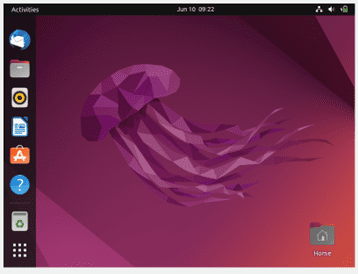
Cara Instalasi Ubuntu (Virtual Box) Di Windows
Linux merupakan sistem operasi yang sifatnya free dan open source. Namun untuk pengguna linux masih sedikit sekali dibandingkan dengan windows. Salah satu yang mempengaruhinya yaitu kurangnya pengetahuan terkait cara instalasi linux. Disini kita akan membahas cara instalasi salah satu macam linux yang bernama ubuntu dengan virtual box di windows.
Bagaimana Cara Menginstall Virtual Box Di Windows?
Sebelum menginstall ubuntu, kita terlebih dahulu menginstall virtual box. Hal ini dilakukan apabila kita akan menginstall dua sistem operasi dalam satu komputer. Virtual Box adalah perangkat lunak virtualisasi yang dapat digunakan untuk mengeksekusi sistem operasi tambahan di dalam sistem operasi utama. Cara menginstall virtual box di windows yaitu sebagai berikut:
1. Siapkan file virtual box dan file iso ubuntu terlebih dahulu.
2. Lalu install virtual box.
3. Klik tombol “new”, lalu pilih sesuai dengan OS yang ingin kita install. Untuk machine folder saran saya buat folder khusus, contoh nya di directory D:.
4. Lalu klik next. Dan kita harus mengalokasikan RAM untuk OS yg ingin kita install. Sebagai contoh, saya menggunakan RAM 2GB.
5. Selanjutnya pilih create a virtual hard disk now.
6. Lalu selanjutnya pilih VDI.
7. Selanjutnya Lalu pilih Dynamically allocated.
8. Disini saya mengalokasikan 15GB Hardisk saya untuk OS yg ingin diinstall.

Ubuntu merupakan salah satu satu sistem operasi linux yang didistribusikan sebagai perangkat lunak yang open source. Sistem operasi menyediakan tool dan fitur untuk mendapatkan, mengubah, dan mendistribusikan perangkat lunak sesuai dengan yang dibutuhkan tanpa halangan apapun. Diperlukan suatu keterlampilan khusus dalam mengoperasikan sistem operasi ini. Salah satunya dengan menginstall ubuntu di komputer kita.
Bagaimana Cara Menginstall Ubuntu Dengan Virtual Box Di Windows?
Dari segi tampilan ubuntu memiliki tampilan sederhana dan tidak terlalu mencolok dan penggunaanya pun tergolong cukup mudah. Sehingga sangat baik untuk para pemula dalam mengoperasikannya. Berikut ini langkah-langkah cara menginstall ubuntu dengan virtual box di windows yaitu sebagai berikut:
1. Buka software vitual box pada computer kita. Lalu pilih create.
2. Klik kanan pada Tulisan Ubuntu dan pilih Settings.
3. Lalu klik storage dan klik Controller:IDE. Dan pilih file iso yang sudah kita download.
4. Pilih ubuntu VM dan start.
5. Hingga muncul tampilan ubuntu. Lalu pilih Bahasa dan klik Install Ubuntu.
6. Setting Bahasa keyboard.
7. Klik normal installation.
8. Lalu klik install Now.
9. Klik continue.
10. Lalu pilih sesuai kota tempat tinggal masing-masing.
11. Set nama dan username sesuai masing-masing.
12. Setelah klik continue, tunggu sampai installasi selesai.
13. Setelah itu, restart OS nya.
14. Dan jika kita berhasil menginstall ubuntu. Kita harus memasukkan username dan password.
15. Kemudian akan muncul tampilan desktop dengan OS Ubuntu.
16. Test dengan browsing di firefox.
https://jakarta.telkomuniversity.ac.id
https://bit-jkt.telkomuniversity.ac.id
Credit to: Syafrie Syamsudin